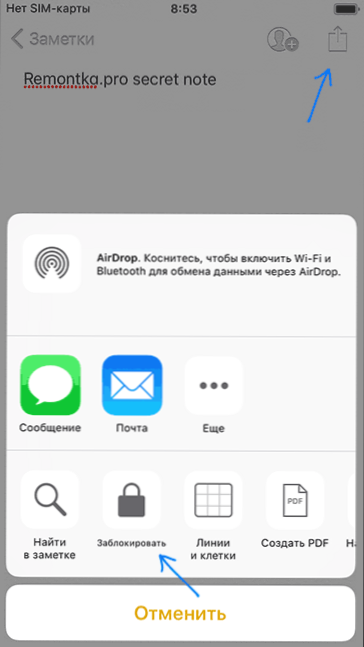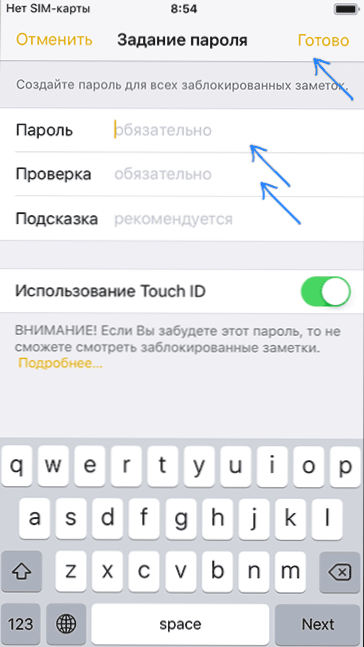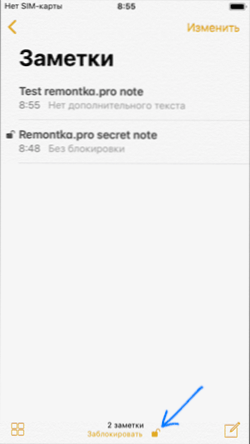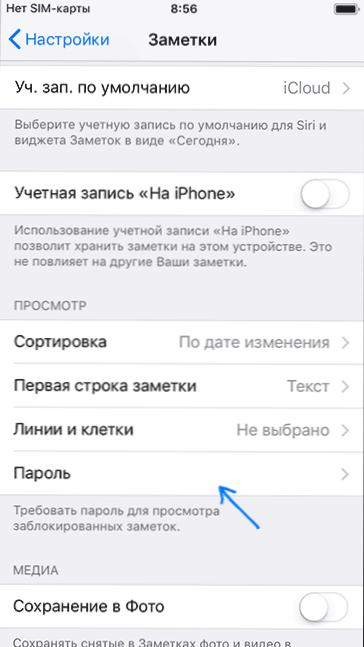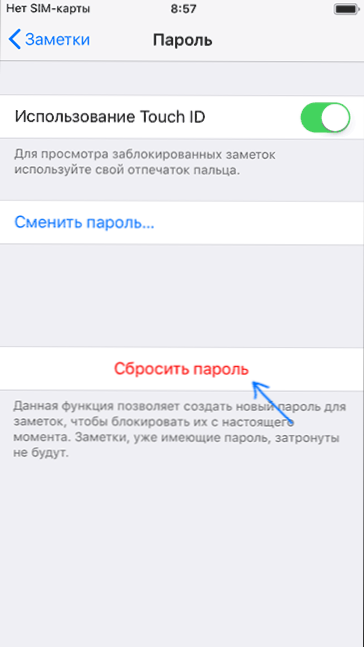Táto príručka obsahuje podrobnosti o vložení hesla do poznámok iPhone (a iPadu), jeho zmenu alebo odstránenie, o funkciách implementácie ochrany v systéme iOS a čo robiť, ak zabudnete heslo na poznámkach.
Táto príručka obsahuje podrobnosti o vložení hesla do poznámok iPhone (a iPadu), jeho zmenu alebo odstránenie, o funkciách implementácie ochrany v systéme iOS a čo robiť, ak zabudnete heslo na poznámkach.
Okamžite si všimnem, že pre všetky poznámky sa používa rovnaké heslo (s výnimkou jedného možného prípadu, ktorý bude popísaný v časti "Čo robiť, ak zabudnete heslo z poznámok"), ktoré je možné nastaviť v nastaveniach alebo pri prvom zablokovaní poznámky heslom.
- Ako vložiť heslo do poznámok
- Čo robiť, ak ste zabudli heslo pre poznámky na iPhone
- Ako zmeniť alebo odstrániť heslo z poznámok
Ako vložiť heslo do poznámok pre iPhone
Ak chcete svoju poznámku chrániť heslom, postupujte podľa týchto jednoduchých krokov:
- Otvorte poznámku, na ktorú chcete vložiť heslo.
- V dolnej časti kliknite na tlačidlo "Blokovať".
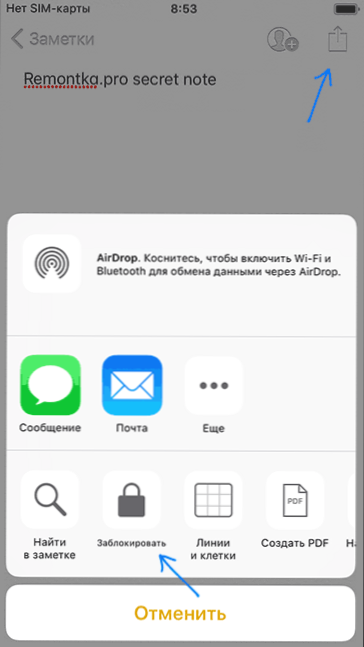
- Ak ste prvýkrát vložili heslo do poznámky k iPhone, zadajte heslo, v prípade potreby heslo potvrďte a tiež povoľte alebo zakážte odomknutie poznámok pomocou Touch ID alebo Face ID. Kliknite na tlačidlo Dokončiť.
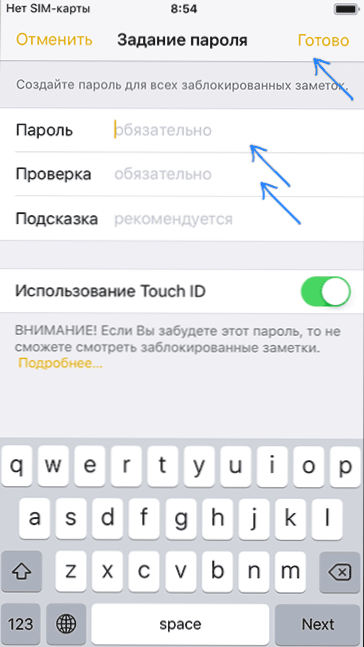
- Ak ste predtým zablokovali poznámku s heslom, zadajte rovnaké heslo, ktoré bolo použité pre poznámky skôr (ak ste ju zabudli, prejdite na príslušnú časť inštrukcie).
- Poznámka bude uzamknutá.
Podobne sa vykoná uzamknutie ďalších poznámok. V tomto prípade zvážte dva dôležité body:
- Keď odomknete jednu poznámku na prezeranie (ste zadali heslo), až kým zatvoríte aplikáciu Poznámky, budú zobrazené aj všetky ostatné chránené poznámky. Znova ich môžete zatvoriť zobrazením kliknutím na položku "Blokovať" v spodnej časti hlavnej obrazovky poznámok.
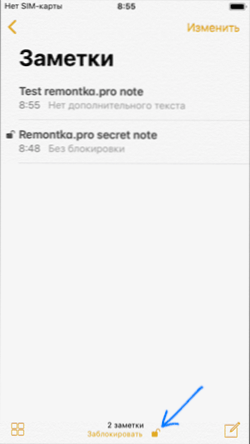
- Dokonca aj pri poznámkach chránených heslom bude ich prvý riadok viditeľný v zozname (použitý ako nadpis). Nezachovajte žiadne dôverné údaje.
Ak chcete otvoriť poznámku chránenú heslom, jednoducho ju otvorte (uvidíte správu "Táto poznámka je uzamknutá", potom kliknite na tlačidlo "zámok" vpravo hore alebo na "Pozri poznámku", zadajte heslo alebo otvorte dotykové ID / Face ID.
Čo robiť, ak ste zabudli heslo z poznámok na zariadení iPhone
Ak zabudnete heslo z poznámok, vedie to k dvom dôsledkom: nemôžete zablokovať nové poznámky heslom (pretože musíte použiť rovnaké heslo) a nemôžete zobraziť bezpečné poznámky. Druhý, bohužiaľ, nemožno obísť, ale prvý je vyriešený:
- Prejdite na položku Nastavenia - Poznámky a otvorte položku "Heslo".
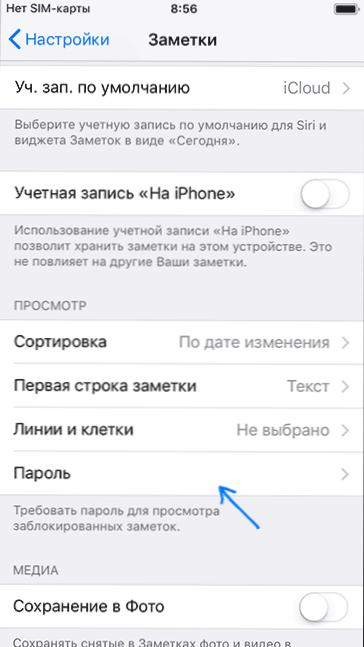
- Kliknite na tlačidlo "Reset Password".
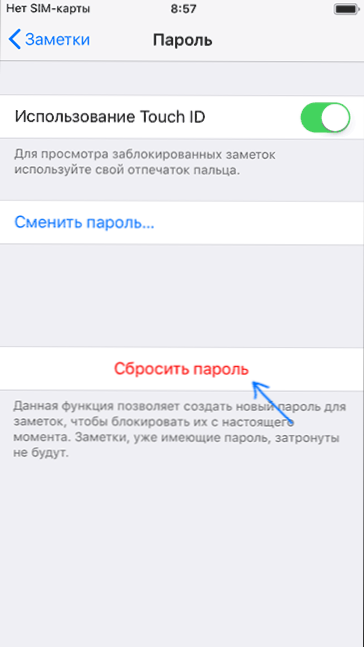
Po vynulovaní hesla môžete nastaviť nové heslo na nové poznámky, ale tie staré budú chránené starým heslom a otvoríte ich v prípade, že heslo bude zabudnuté a otvorenie pomocou Touch ID je zakázané, nemôžete. A predvídať otázku: nie, nie sú žiadne spôsoby, ako odblokovať takéto poznámky, okrem výberu hesla, dokonca aj Apple vám nemôže pomôcť, čo priamo píše na svojej oficiálnej webovej stránke.
Mimochodom, táto funkcia hesla môže byť použitá, ak potrebujete nastaviť rôzne heslá pre rôzne poznámky (zadajte jedno heslo, vynulujte ho, šifrujte ďalšiu poznámku s iným heslom).
Ako odstrániť alebo zmeniť svoje heslo
Ak chcete odstrániť heslo z chránenej poznámky:
- Otvorte túto poznámku a kliknite na položku Zdieľať.
- Kliknite na tlačidlo Odomknúť nižšie.
Poznámka bude úplne odomknutá a prístupná na otvorenie bez zadania hesla.
Ak chcete zmeniť heslo (všetky poznámky sa zmení naraz), postupujte nasledovne:
- Prejdite na položku Nastavenia - Poznámky a otvorte položku "Heslo".
- Kliknite na položku "Zmeniť heslo".
- Zadajte staré heslo, potom nové, potvrďte ho a podľa potreby pridajte náznak.
- Kliknite na tlačidlo Dokončiť.
Heslo pre všetky poznámky chránené "starým" heslom sa zmení na nové.
Dúfam, že inštrukcia bola užitočná. Ak máte ďalšie otázky týkajúce sa ochrany heslom pre svoje poznámky, opýtajte sa ich v komentároch - pokúsim sa odpovedať.